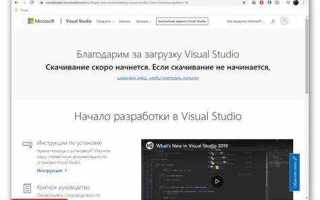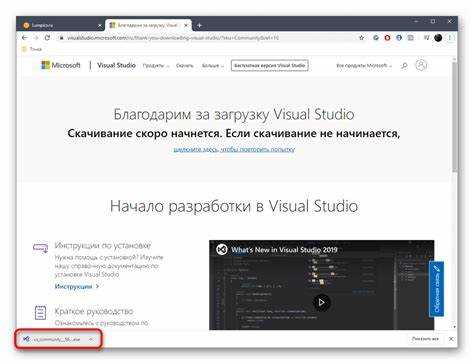
Установка .NET 5 в Visual Studio – это ключевая задача для разработчиков, которые хотят работать с новыми возможностями платформы. В отличие от предыдущих версий .NET, 5-й релиз стал частью нового подхода к унификации платформы, что позволяет создавать приложения для различных операционных систем с единой кодовой базой. В этой статье рассмотрим пошаговую установку .NET 5 в среду разработки Visual Studio, используя конкретные шаги и рекомендации.
Для начала убедитесь, что у вас установлена последняя версия Visual Studio. .NET 5 поддерживается начиная с Visual Studio 2019 версии 16.8. Если ваша версия устарела, загрузите и установите актуальную версию с официального сайта Microsoft. Важно помнить, что для правильной работы потребуется версия Visual Studio, совместимая с .NET 5, а также доступ к интернету для загрузки необходимых компонентов.
После того как Visual Studio обновлена до требуемой версии, приступайте к установке SDK для .NET 5. Перейдите на официальный сайт .NET, выберите нужную платформу и скачайте установочный файл. Убедитесь, что SDK правильно установлен, проверив его через командную строку, введя команду dotnet —version. Если версия отображается корректно, можно начинать работу с проектами .NET 5.
Следующий шаг – создание нового проекта с использованием .NET 5. В Visual Studio выберите Файл > Создать > Проект, затем в окне создания выберите шаблон, соответствующий вашему проекту. Обратите внимание, что в выпадающем списке версий .NET необходимо выбрать .NET 5. Это гарантирует, что проект будет собран именно на этой платформе, а не на старых версиях.
Завершив настройку проекта, можно приступить к его разработке. Обратите внимание, что .NET 5 включает в себя улучшенные функции производительности, такие как улучшенная сборка мусора и новый механизм кроссплатформенной разработки. Используйте эти возможности для повышения эффективности и качества ваших приложений.
Скачивание и установка Visual Studio
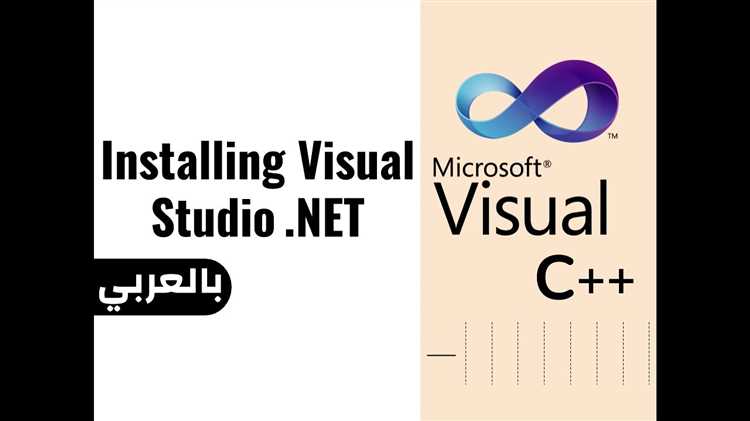
Для начала скачайте последнюю версию Visual Studio с официального сайта Microsoft. Перейдите по следующему адресу: https://visualstudio.microsoft.com. На главной странице выберите нужную версию IDE. Для работы с .NET 5 рекомендуется использовать Visual Studio 2019 или новее. Вы можете выбрать бесплатную версию Community, которая подойдет для большинства пользователей.
Нажмите на кнопку «Скачать» и дождитесь окончания загрузки установщика. Он автоматически определит вашу операционную систему и предложит подходящую версию для Windows, macOS или Linux. В зависимости от скорости интернета, процесс может занять несколько минут.
После скачивания откройте установочный файл. В процессе установки вам будет предложено выбрать компоненты, которые вы хотите установить. Для работы с .NET 5 обязательно отметьте «Разработка на C# и .NET». Также рекомендую установить «Поддержку для Azure» и «Git», если вы планируете работать с репозиториями.
Установщик предложит несколько опций для конфигурации Visual Studio: выберите «Рабочий стол с .NET» или «Разработка веб-приложений», в зависимости от ваших предпочтений. Эти настройки оптимальны для работы с .NET 5. Убедитесь, что выбран нужный набор инструментов и нажмите «Установить». Процесс установки может занять от нескольких минут до часа, в зависимости от производительности вашего компьютера и скорости интернета.
После завершения установки перезагрузите компьютер, если это потребуется. Теперь Visual Studio готова к использованию. Откройте программу, чтобы проверить, что все компоненты установлены корректно.
Проверка системных требований для .NET 5
Для успешной установки и использования .NET 5 важно убедиться, что ваша система соответствует минимальным требованиям. Это поможет избежать ошибок при разработке и выполнении приложений.
Операционная система. Для работы с .NET 5 необходима одна из следующих версий ОС:
— Windows 10 (версии 1809 и выше),
— macOS 10.14 Mojave и выше,
— дистрибутивы Linux: Ubuntu 18.04+, Fedora 32+, Debian 10+, CentOS 8+.
Процессор. Рекомендуется использовать процессор с тактовой частотой от 1.4 ГГц и более. Операционная система Windows должна поддерживать архитектуры x64, x86 или ARM64. На macOS потребуется чип Apple M1 или Intel, поддерживающий 64-битные приложения.
Оперативная память. Минимальные требования – 2 ГБ оперативной памяти, но для стабильной работы рекомендуется иметь 4 ГБ или больше.
Место на диске. Для установки .NET 5 потребуется минимум 1 ГБ свободного места на диске для 32-битной версии и 2 ГБ для 64-битной. Для SDK, включая дополнительные компоненты, объем может увеличиваться до 3 ГБ и более.
Дополнительные компоненты. Для разработки приложений с использованием .NET 5 на Windows требуется установленный Visual Studio 2019 или более поздней версии, а также компоненты для разработки с использованием .NET. На Linux и macOS потребуется поддержка необходимых пакетов через соответствующие менеджеры пакетов.
Добавление .NET 5 в установку Visual Studio через Visual Studio Installer

Для добавления поддержки .NET 5 в Visual Studio через Visual Studio Installer выполните следующие шаги:
1. Запустите Visual Studio Installer. Если у вас уже установлена Visual Studio, откройте программу через меню «Пуск» или выполните поиск по запросу «Visual Studio Installer».
2. В интерфейсе Visual Studio Installer выберите установленную версию Visual Studio и нажмите «Изменить».
3. Перейдите на вкладку «Рабочие нагрузки» (Workloads). Здесь вам необходимо выбрать компоненты, связанные с .NET 5.
4. Найдите и выберите рабочую нагрузку «Разработка для .NET» (Desktop development with .NET) или «Разработка для веба с ASP.NET» (ASP.NET and web development), в зависимости от того, с каким типом проектов вы планируете работать. Эта нагрузка автоматически включает поддержку .NET Core и .NET 5.
5. Если в процессе поиска не отображается .NET 5, перейдите во вкладку «Индивидуальные компоненты» (Individual components), и найдите .NET 5 SDK в списке доступных для установки компонентов.
6. Установите компонент .NET 5 SDK. Это обеспечит поддержку нужной версии фреймворка для ваших проектов.
7. После выбора нужных компонентов нажмите «Изменить» для начала установки. Visual Studio автоматически загрузит и установит необходимые файлы для работы с .NET 5.
8. Дождитесь завершения установки и перезапустите Visual Studio. Теперь вы сможете создавать и разрабатывать проекты с использованием .NET 5.
Этот процесс позволяет без необходимости полностью переустанавливать Visual Studio добавлять поддержку актуальной версии фреймворка и сразу приступить к разработке.
Конфигурация проекта для работы с.NET 5
Для корректной работы с .NET 5 в Visual Studio необходимо настроить проект с учетом особенностей новой версии фреймворка. Вот ключевые шаги для конфигурации.
1. Откройте Visual Studio и создайте новый проект или откройте уже существующий. Важно, чтобы выбранная версия .NET SDK соответствовала .NET 5.
2. Убедитесь, что в проекте в файле *.csproj указана правильная версия .NET. Откройте этот файл и проверьте элемент
<TargetFramework>net5.0</TargetFramework>3. Если файл *.csproj не содержит нужной версии, измените его вручную, указав net5.0 как целевую платформу. Для этого откройте файл проекта и обновите его следующим образом:
<Project Sdk="Microsoft.NET.Sdk">
<PropertyGroup>
<TargetFramework>net5.0</TargetFramework>
</PropertyGroup>
</Project>4. Важно проверить настройки сборки и публикации. Если вы планируете развертывание приложения, в файле launchSettings.json можно настроить различные параметры, включая переменные окружения и параметры порта для запуска приложения:
<profiles>
<IISExpress>
<environmentVariables>
<add name="ASPNETCORE_ENVIRONMENT" value="Development" />
</environmentVariables>
</IISExpress>
<Project>
<environmentVariables>
<add name="ASPNETCORE_ENVIRONMENT" value="Development" />
</environmentVariables>
</Project>
</profiles>5. Проверьте, что в вашем проекте установлены все необходимые NuGet-пакеты, совместимые с .NET 5. Для этого откройте окно «Управление NuGet-пакетами» и убедитесь, что используемые библиотеки поддерживают новую версию фреймворка.
6. Если проект использует Docker, убедитесь, что в Dockerfile указана версия .NET 5, например:
FROM mcr.microsoft.com/dotnet/aspnet:5.0 AS base
WORKDIR /app
EXPOSE 80
EXPOSE 443
FROM mcr.microsoft.com/dotnet/sdk:5.0 AS build7. Для приложений, использующих миграции базы данных, убедитесь, что вы обновили версии пакетов для Entity Framework Core, чтобы поддерживать .NET 5. Выполните команду dotnet ef migrations add InitialCreate для создания первой миграции в базе данных.
После выполнения этих шагов ваш проект будет настроен для работы с .NET 5, и вы сможете продолжить разработку с учетом всех новых возможностей платформы.
Проверка установки и создание первого проекта на .NET 5
После успешной установки .NET 5 и Visual Studio, пора проверить, всё ли настроено корректно и создать первый проект. Для этого выполните следующие шаги:
1. Проверка установки .NET 5
Откройте командную строку или PowerShell и выполните команду:
dotnet --version
Если установка прошла успешно, команда вернёт номер версии .NET 5 (например, 5.0.0). В случае ошибки проверьте, что вы выбрали правильную версию в процессе установки.
2. Создание нового проекта в Visual Studio
Запустите Visual Studio и выберите Создать новый проект. В окне выбора шаблона проекта выберите Консольное приложение (.NET Core), затем укажите .NET 5 в выпадающем списке версий. Введите имя проекта и выберите его расположение на диске.
3. Запуск проекта
После создания проекта, нажмите Запуск (кнопка с зелёным треугольником) в верхней части окна Visual Studio. Приложение должно собраться и запуститься в консольном окне. Вы увидите стандартное сообщение Hello, World!, что подтверждает успешность установки и настройки проекта.
4. Проверка функциональности
Console.WriteLine("Hello, .NET 5!");
Запустите приложение снова. Если ваше сообщение отобразится в консоли, значит установка и конфигурация выполнены верно.
Таким образом, вы успешно проверили работу .NET 5 и создали первый проект, готовый к разработке.
Обновление и управление версиями.NET в Visual Studio
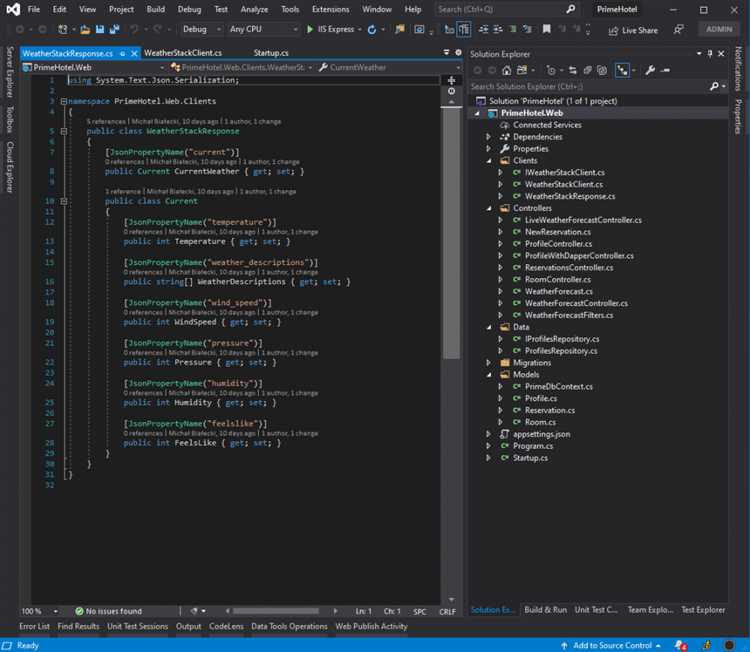
Для эффективной работы с различными версиями .NET в Visual Studio важно понимать, как обновлять и управлять этими версиями. В этой статье рассмотрим, как настроить проект под нужную версию .NET и обновить существующие версии SDK.
Visual Studio позволяет работать с несколькими версиями .NET одновременно, но для этого нужно следовать нескольким шагам:
- Установка нужных версий .NET. Для работы с новой версией .NET, убедитесь, что она установлена на вашем компьютере. Перейдите на официальный сайт .NET и скачайте соответствующий SDK. Установка обновлений .NET обычно не требует дополнительных настроек в Visual Studio, однако после обновления могут понадобиться перезапуск IDE или проектные пересборки.
- Настройка проекта для использования нужной версии .NET. В случае, если ваш проект использует устаревшую версию .NET, откройте файл проекта (.csproj) и измените параметр
TargetFrameworkна желаемую версию. Например, для .NET 5 это будет выглядеть так:net5.0 - Проверка доступных версий .NET через командную строку. Для того чтобы узнать, какие версии .NET SDK и Runtime установлены на вашем компьютере, используйте команду:
dotnet --list-sdks
Это отобразит список всех доступных версий SDK на вашей машине.
- Выбор версии .NET в Visual Studio. В Visual Studio можно указать, какую версию .NET использовать для каждого проекта через свойства проекта. Для этого:
- Щелкните правой кнопкой по проекту в Solution Explorer и выберите «Properties».
- Перейдите на вкладку «Application» и выберите нужную версию .NET из выпадающего списка «Target Framework».
- Автоматические обновления. Visual Studio часто предлагает обновления .NET SDK через встроенный менеджер обновлений. Чтобы включить автопроверку и обновления, перейдите в меню Tools -> Options -> Updates и настройте частоту проверки. Это поможет поддерживать ваши инструменты актуальными.
Обновление версий .NET также может быть выполнено через dotnet CLI. Для этого можно использовать команду:
dotnet --version
чтобы убедиться, что версия .NET, с которой работает проект, обновлена.
Важно следить за совместимостью используемой версии .NET с зависимостями проекта. Иногда обновления могут вызвать проблемы с устаревшими библиотеками или нарушить совместимость с другими пакетами, поэтому перед обновлением всегда тестируйте проект на локальной машине.
Вопрос-ответ:
Какие версии Visual Studio поддерживают .NET 5?
Для работы с .NET 5 вам потребуется Visual Studio 2019 версии 16.8 и выше. Если у вас установлена более старая версия, вам нужно будет обновить её через «Магазин Visual Studio». Это важно, так как более старые версии IDE не поддерживают новую версию .NET.
Почему после установки .NET 5 не получается создать проект?
Если вы не можете создать проект после установки .NET 5, возможно, проблема в неправильной настройке Visual Studio. Проверьте, что вы правильно выбрали соответствующую рабочую нагрузку при установке (например, «.NET Core» или «.NET 5»). Также убедитесь, что все обновления для вашей версии Visual Studio установлены. В случае, если ошибка сохраняется, попробуйте переустановить .NET SDK через официальный сайт Microsoft.
Нужно ли обновлять проект, созданный в предыдущих версиях .NET, чтобы использовать .NET 5?
Да, если вы хотите использовать .NET 5 в проекте, который был создан в более ранних версиях .NET, необходимо обновить его. Для этого откройте файл проекта (.csproj) и измените версию на «5.0». Затем вам нужно будет решить возможные проблемы совместимости с устаревшими библиотеками и методами. В некоторых случаях также может понадобиться обновить пакеты NuGet до последних версий.
Как проверить, что .NET 5 успешно установлен?
Для проверки установки .NET 5 откройте командную строку и введите команду: «dotnet —version». Если установка прошла успешно, вы увидите номер версии .NET 5, например, «5.0.1». Если команда не распознается, значит, .NET 5 не был установлен или установлен неправильно. В таком случае попробуйте переустановить SDK через сайт Microsoft.